
最近发布的极摩客 G3 Plus 迷你主机备受关注。其独特之处在于搭载升级版的英特尔 Twin Lake 平台 N150 处理器,起价仅569元(准系统),在同类小型主机中性能价格比最为突出。
这款主机具有广泛的用途,可用于 All In One、PVE、ESXi、Unraid、NAS、软路由、Windows 11、Ubuntu 等多种应用场景。

极摩客 G3 PLUS 迷你主机亮点概述:
●处理器性能:搭载英特尔 N150 处理器,4核心 4线程,Intel 7 工艺,最大睿频达 3.6GHz,24EU 核显频率高达 1000MHz。
●精致外观:尺寸为114mm×106mm×42.5mm,提供雅丹黑和雅丹绿双色可选,外观时尚。
●存储扩展:硬盘最大可扩展至4TB(M.2 2280 PCIe),支持内存单通道最高达16GB DDR4 3200MHz。
●丰富接口:前置双 USB 3.2 接口与电源开关;后置双 HDMI(4K 60Hz)、双 USB 3.2、3.5mm 音频接口、DC 电源接口以及一个2.5G 网口。

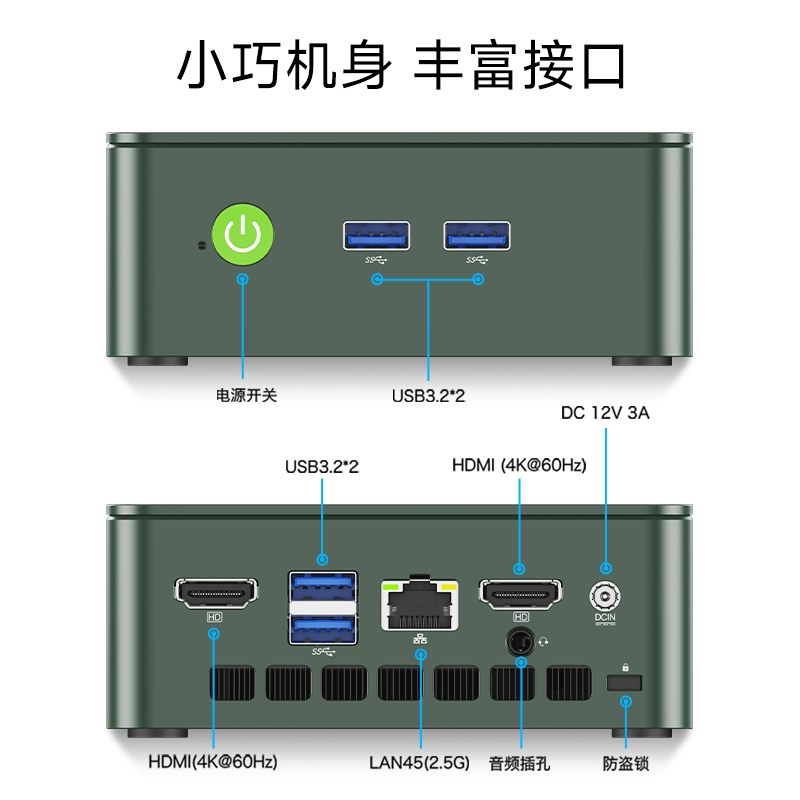
详细参数:
●内存:DDR4 3200 MT/s 单通道内存。
●硬盘:M.2 2280 NVMe(PCIe3.0),最大可扩展至4TB;另一 M.2 2242 可扩展至2TB。
●显示输出:双 HDMI 输出,最大支持4096x2160分辨率。
●网络连接:Realtek 8852BE + 英特尔 i226-V 网卡,支持 Wi-Fi 6 和蓝牙 5.2。
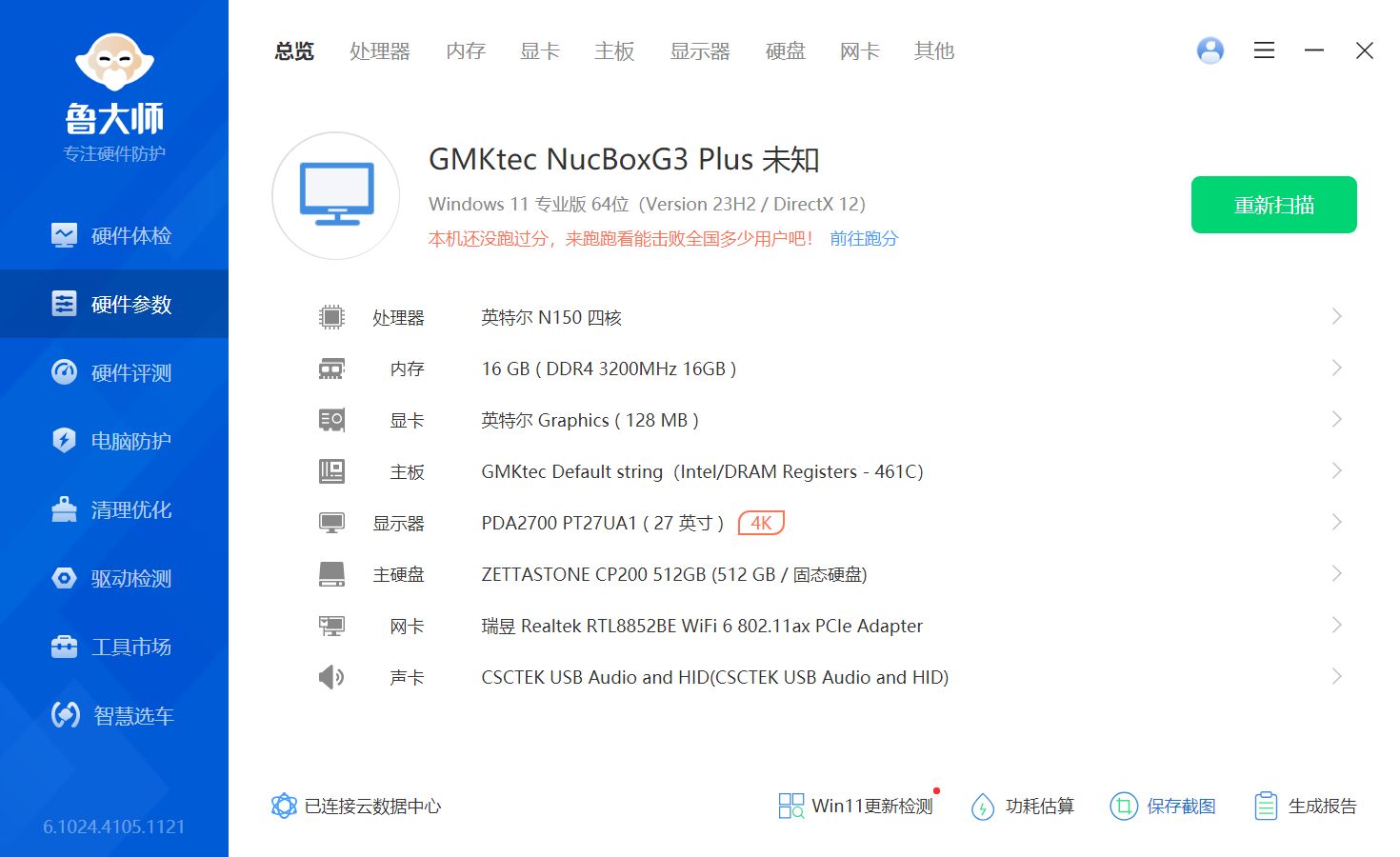
这些特性使极摩客 G3 PLUS 迷你主机成为一款性价比强、外观精致且功能丰富的选择,适合广泛的用户需求。
性能跑分:
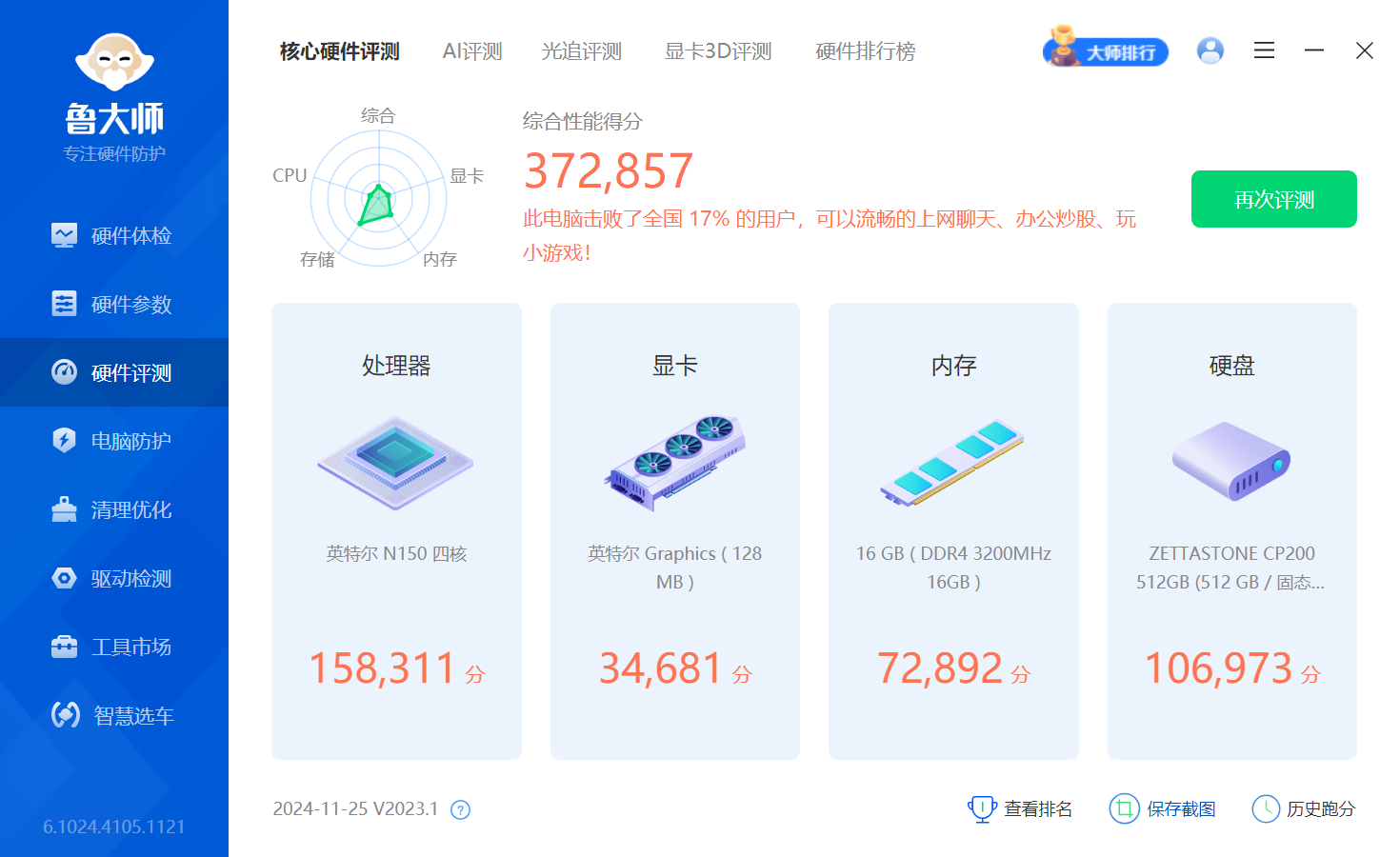
总体而言,极摩客 G3 Plus 是首批搭载 N150 处理器的入门级迷你主机,性能优于同价位的 N100 小主机。其简化设计支持无需工具开盖升级,569元的准系统价格表现出极大诚意。外观设计分为两种风格,满足不同用户审美需求,N150处理的出现将结束N100的时代,新一代省电节能家用小型主机。
入手第一步,BIOS的设置:
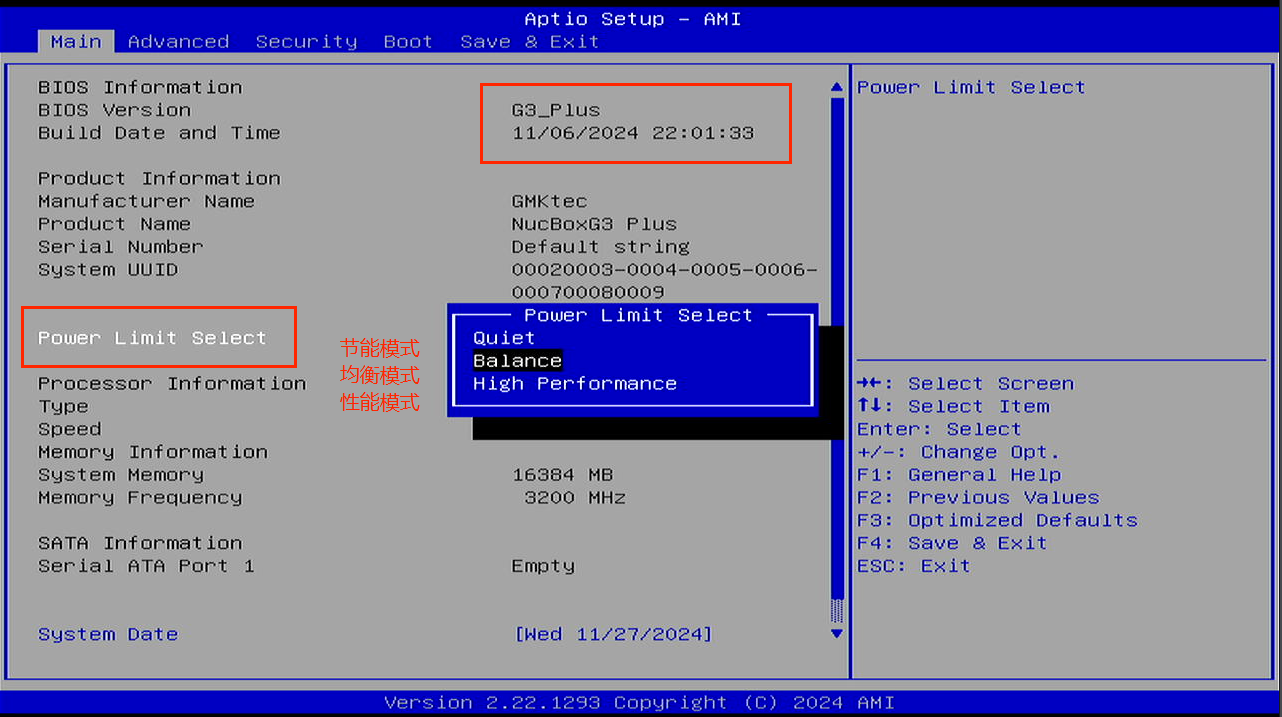
电源模式的设置,推荐节能或者均衡模式
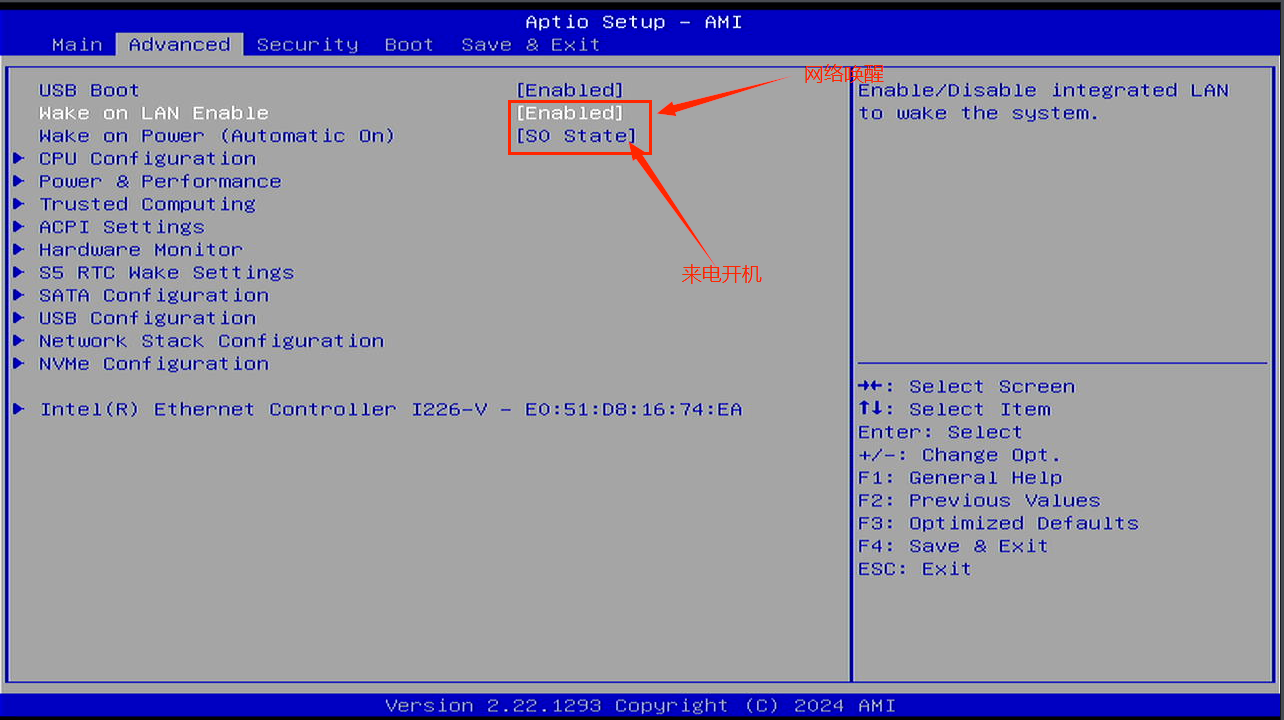
1、网络唤醒是BIOS默认开启的
2、来电开机,需要设置S0模式
S0状态:这是系统的完全工作状态,主机正常运转,所有设备都处于活动状态,功耗较高。
S5状态:这是系统的关闭状态,所有设备都关闭,功耗为0。
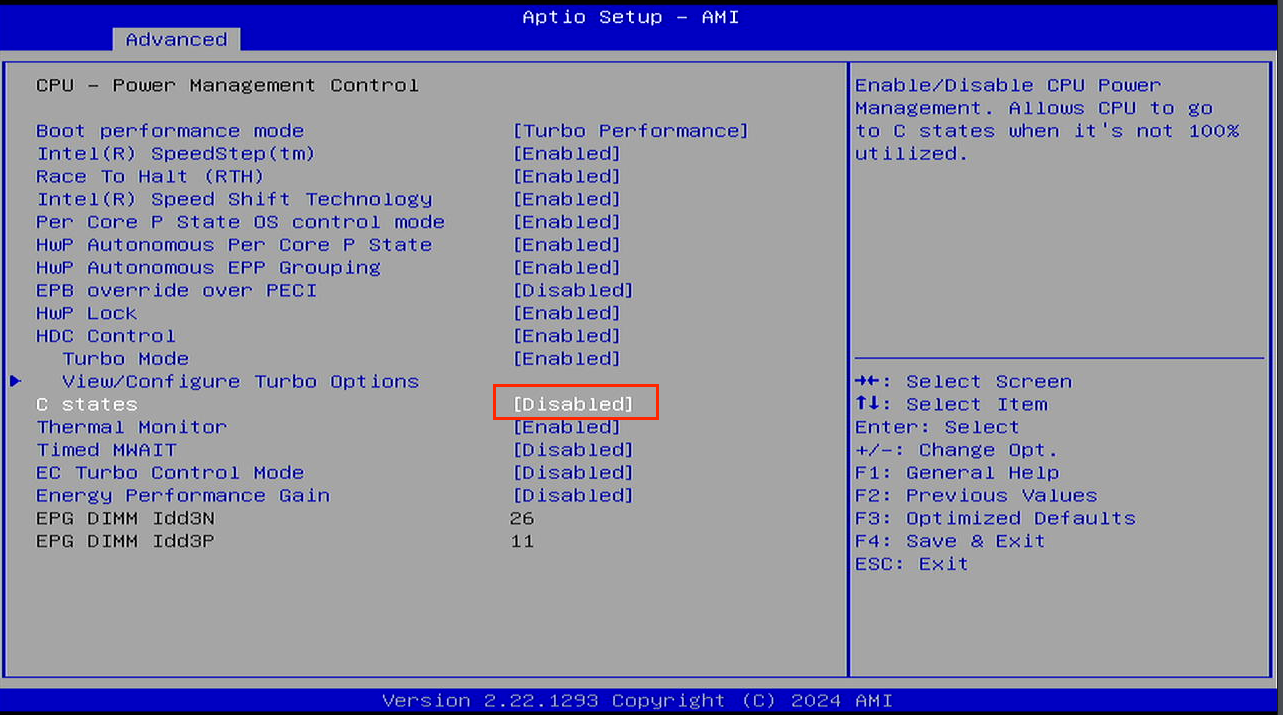
CPU C-States 省电模式,相当于N150的睿频开启和关闭,默认是关闭的,很多机友CPU频率跑步上去就是和这个关闭了。
进入正题安装PVE
准系统+16G内存+512G硬盘+USB网卡
自带2.5G网卡英特尔 i226-V,完美支持最新的esxi8.0U3驱动,再单独加装一块USB网卡:如RTL8152、RTL8153、RTL8156、RTL88179等
一、U盘制作,这里偷个懒用了以前在制作过程,你只要都用全新版本的就可以了
1、准备1个U盘,16G usb3.0以上的U盘,制作过程会清空U盘数据,已经提醒到位了。
3、我采用的是Ventoy,他是一个开源、万能U盘引导工具,无需反复地格式化U盘,只需要把 ISO/WIM/IMG/VHD(x)/EFI 等类型的文件直接拷贝到U盘里面就可以启动了。
Ventoy 安装之后,同一个U盘可以同时支持 x86 Legacy BIOS、IA32 UEFI、x86_64 UEFI、ARM64 UEFI 和 MIPS64EL UEFI 模式,同时还不影响U盘的日常使用。
4、Ventoy下载地址:https://github.com/ventoy/Ventoy/releases
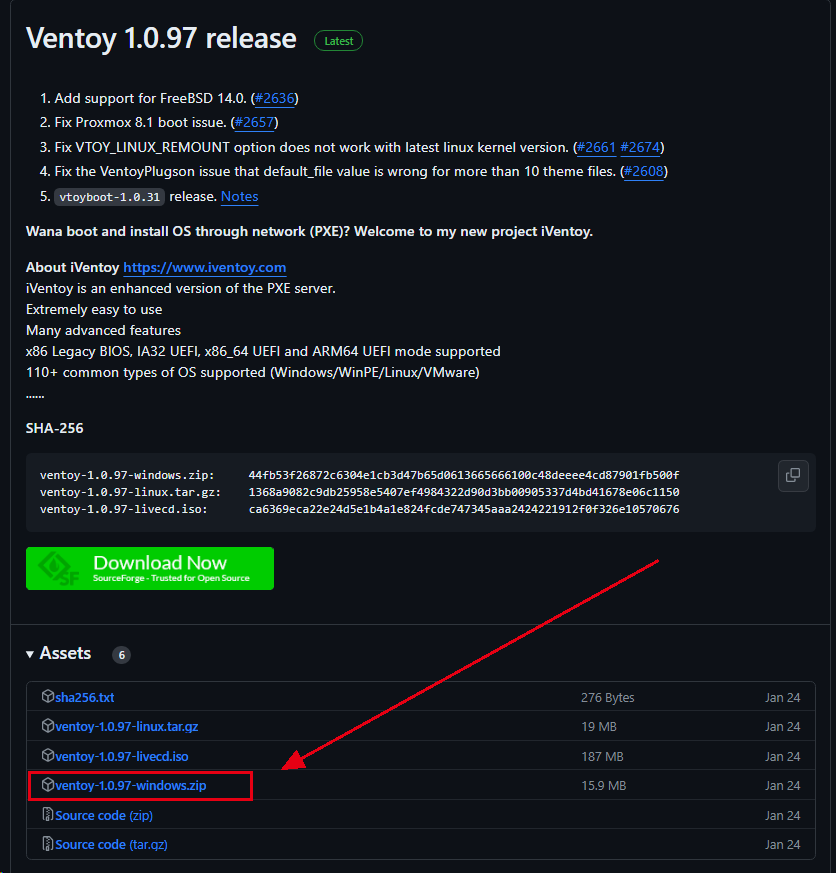
5、解压后,插入U盘,双击Ventoy2Disk
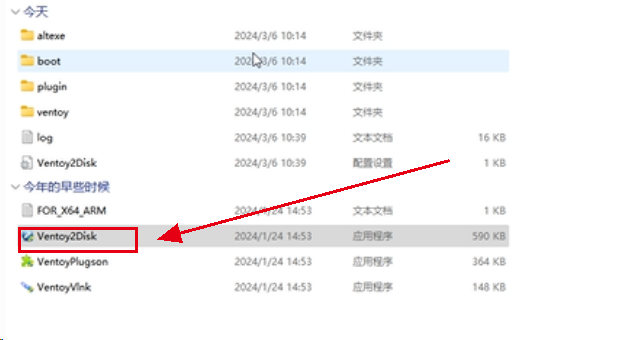
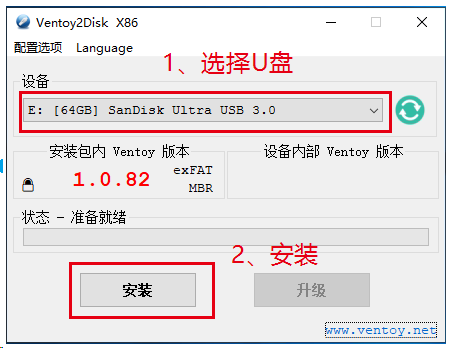
1分钟搞定U盘安装。
二、PVE8最新版本的ios镜像下载,这里偷个懒用了以前在制作过程,你只要都用全新版本的就可以了
1、下载地址:https://www.proxmox.com/en/downloads
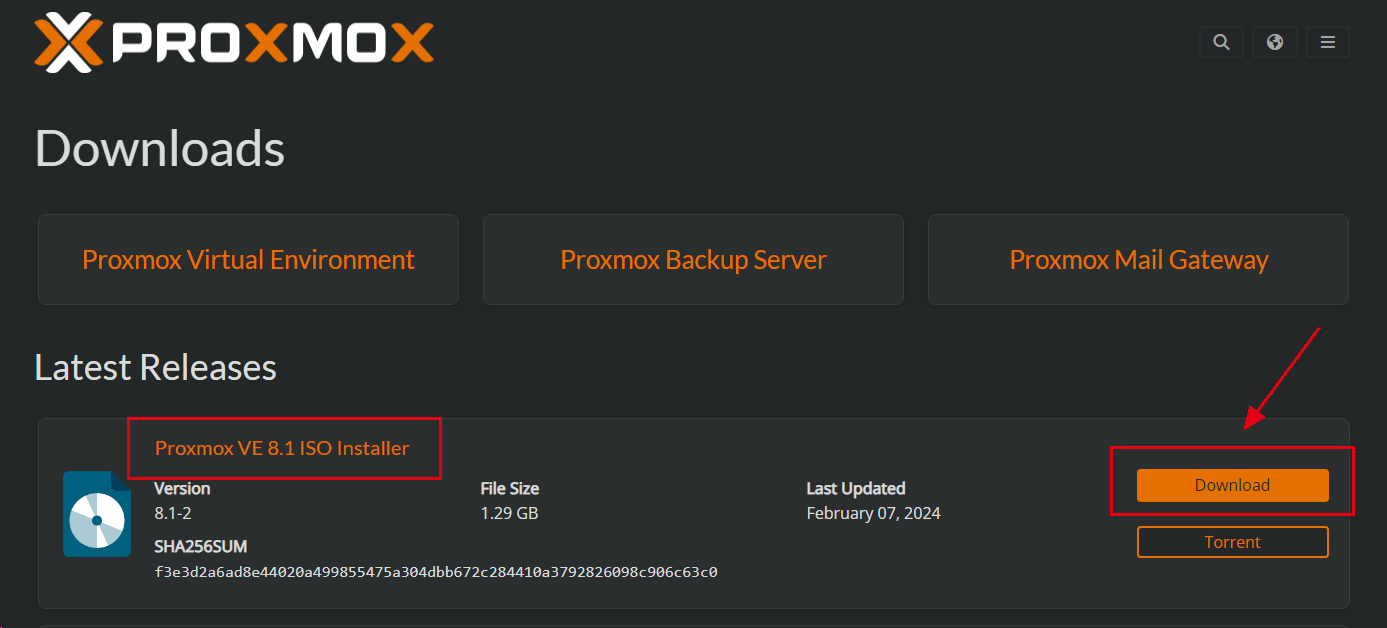
目前官网最新是8.2,后面可以手工更新到最新版
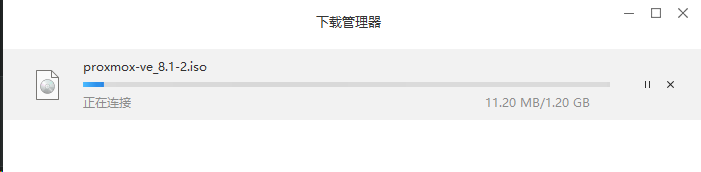
2、Ventoy后,选择的U盘中,新建个文件夹,重命名为iso
然后将proxmox-ve.iso复制到iso文件夹里面,类似如下:
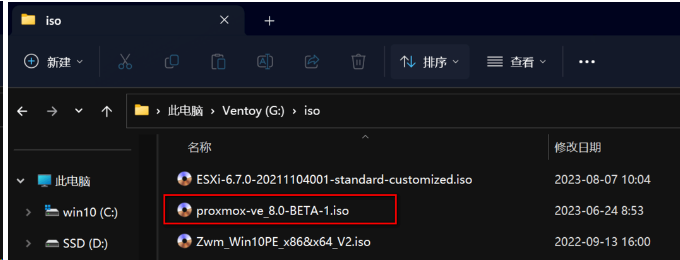
三、开始安装
1、按DEL进入BIOS,设置U盘为第一启动项目,按F10保存退出
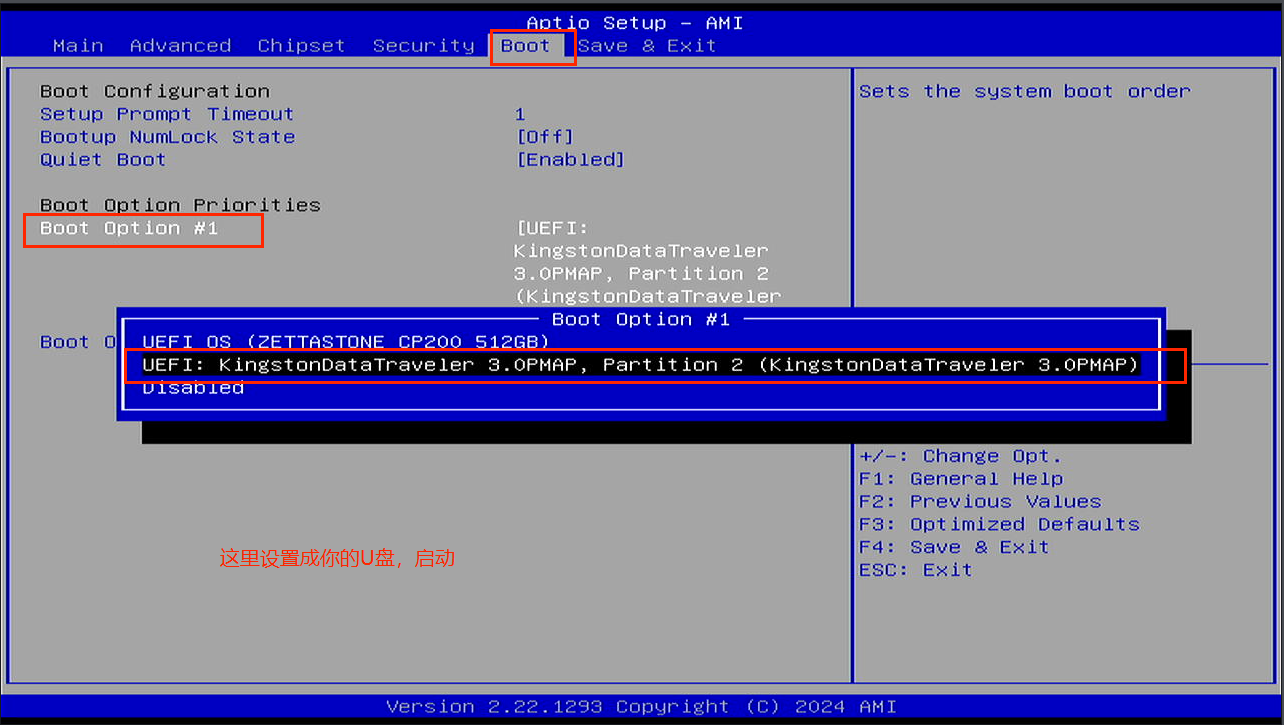
2、进入Ventoy后,选择proxmox-ve.iso启动

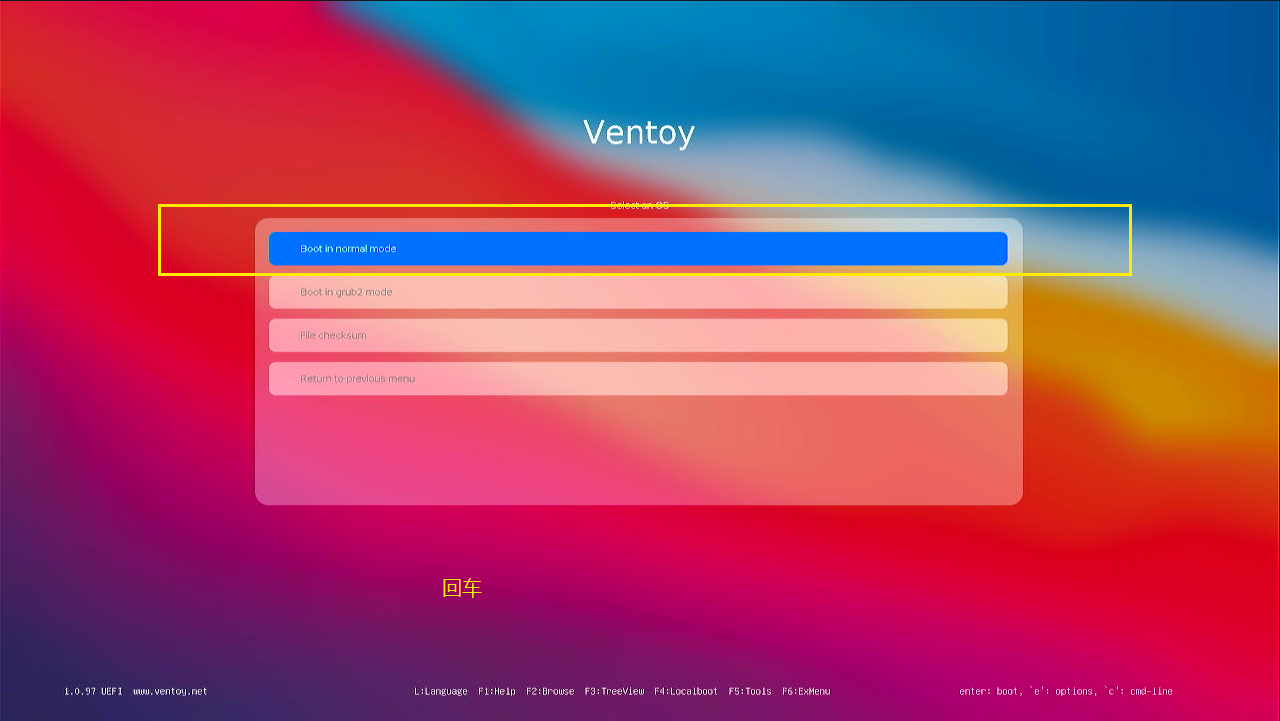


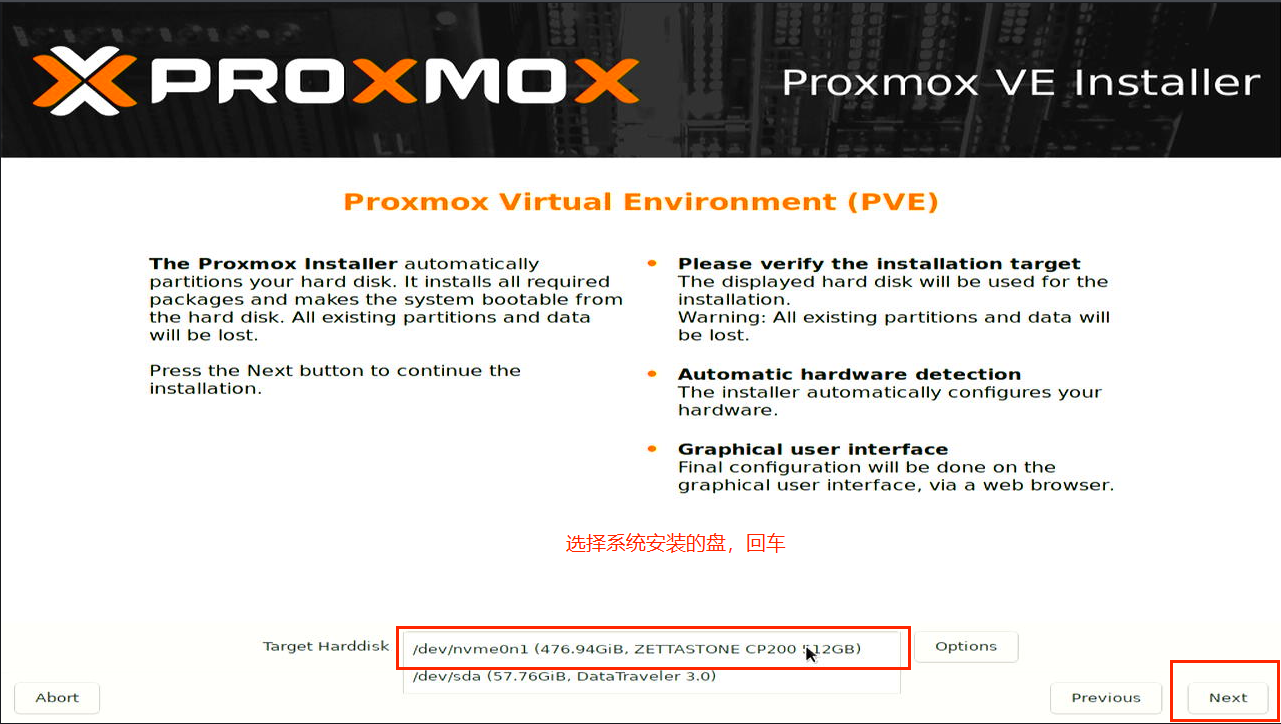
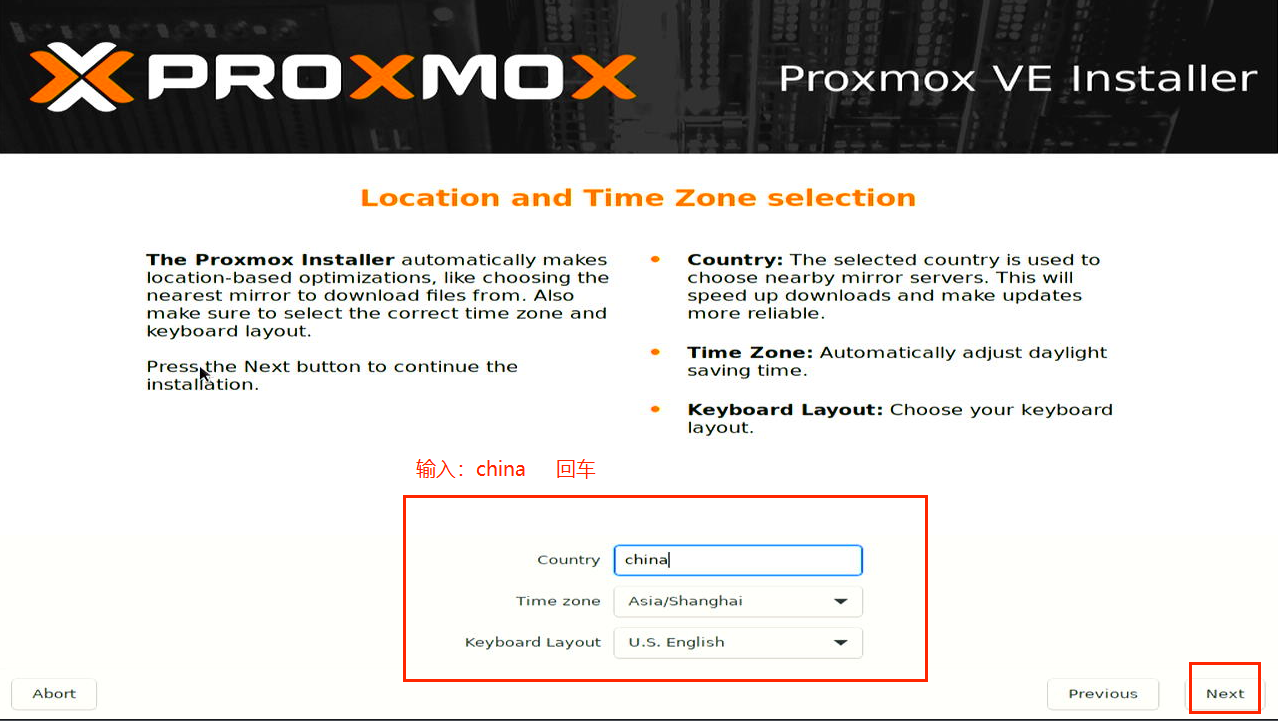
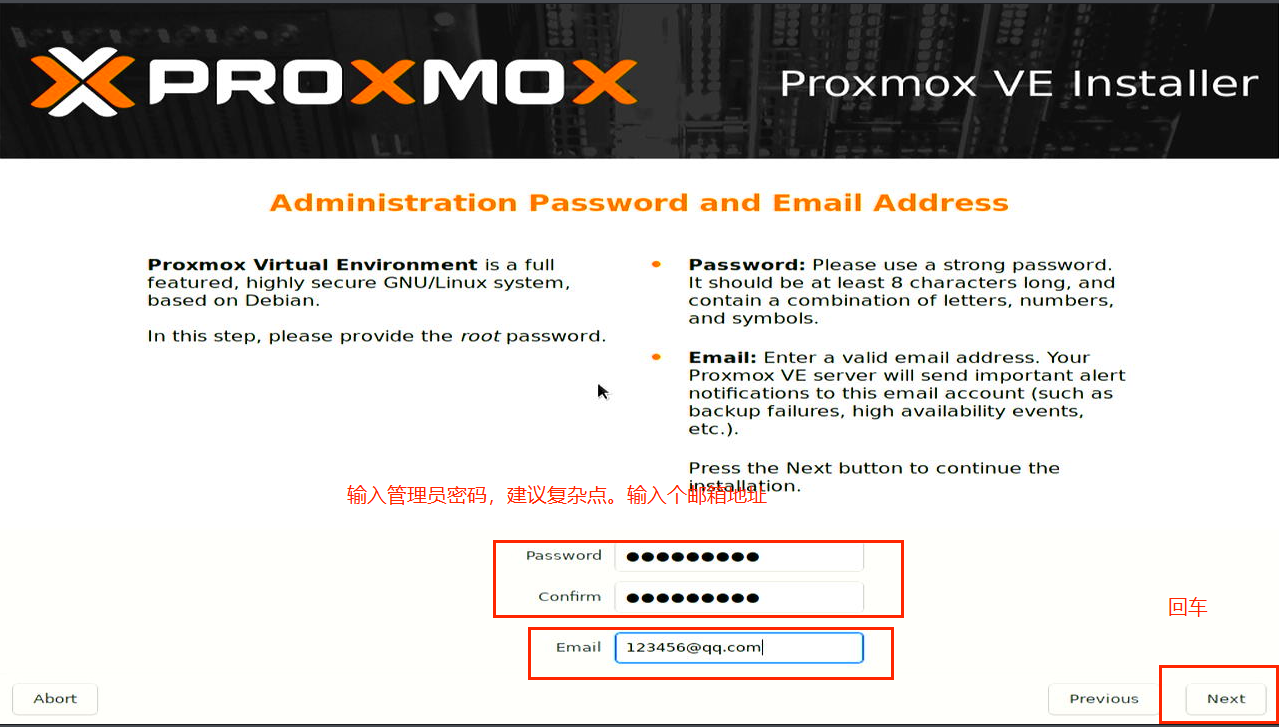
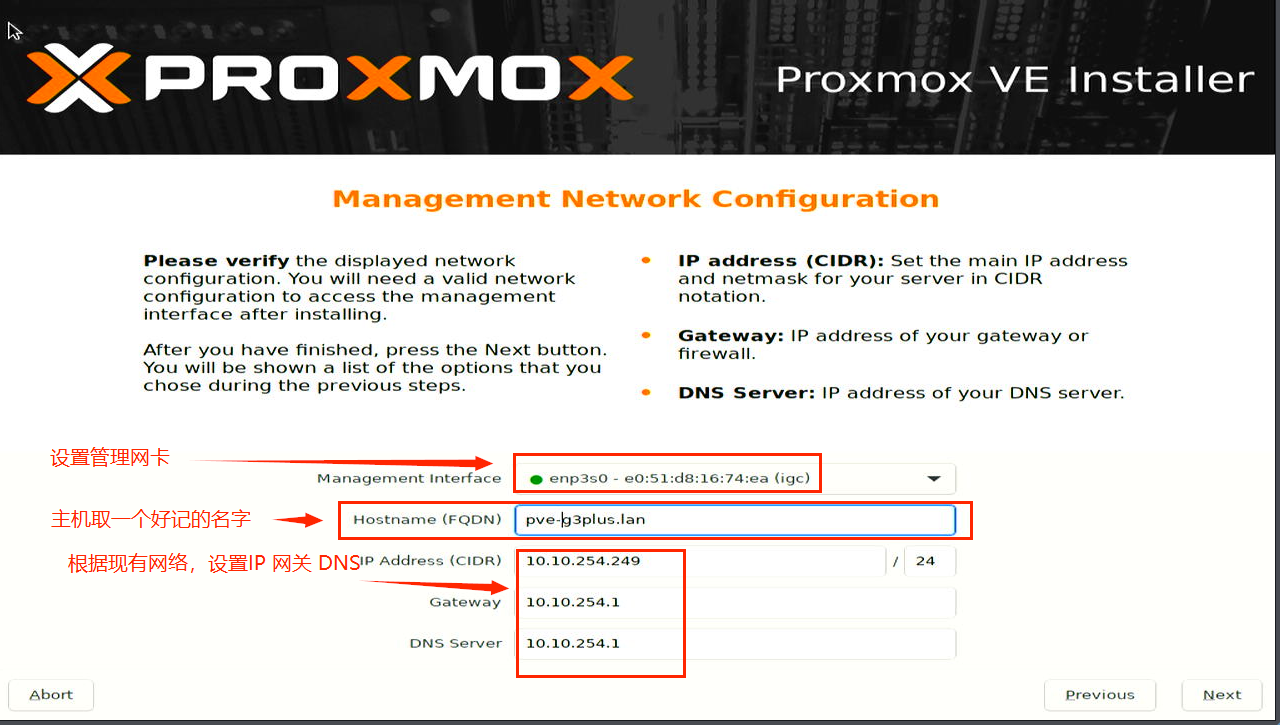
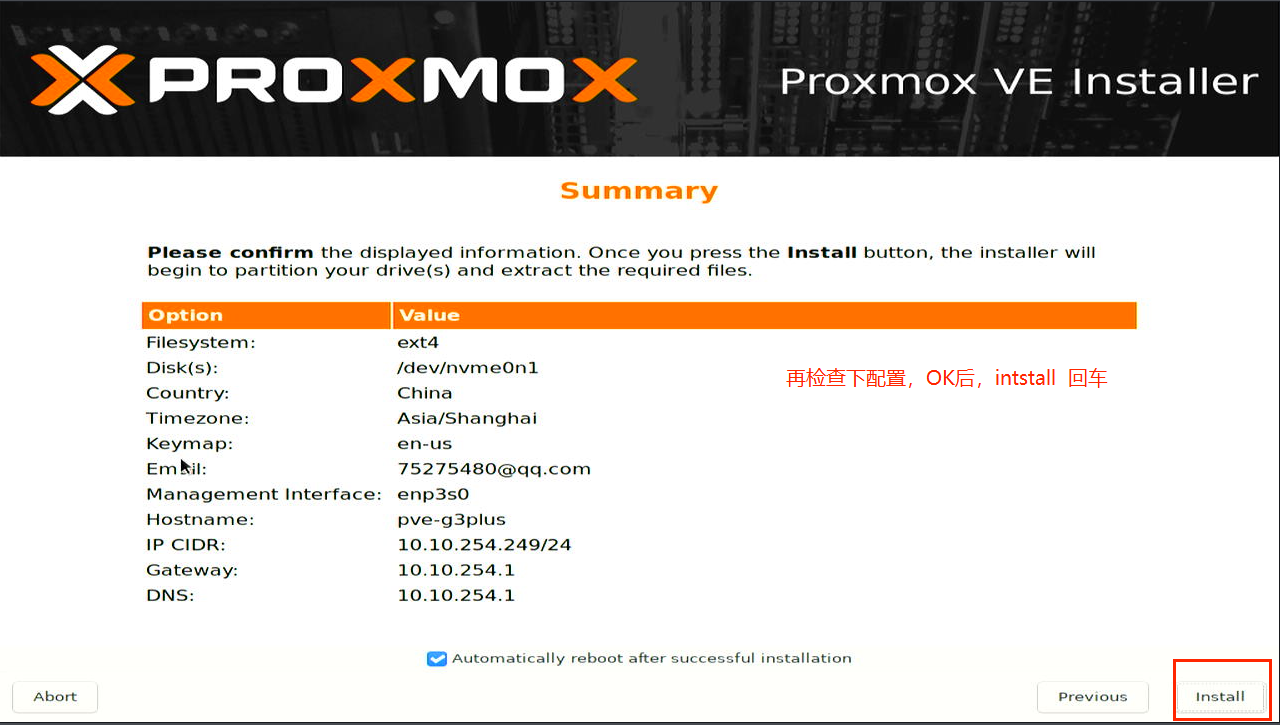
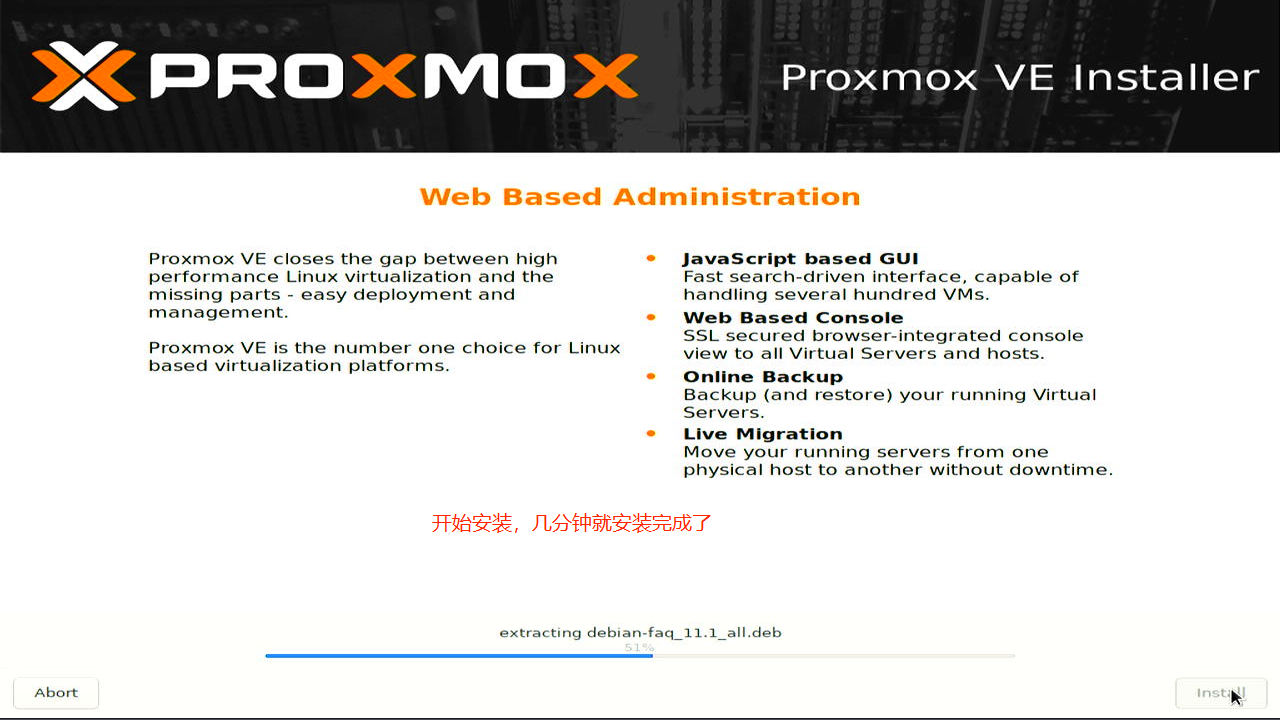
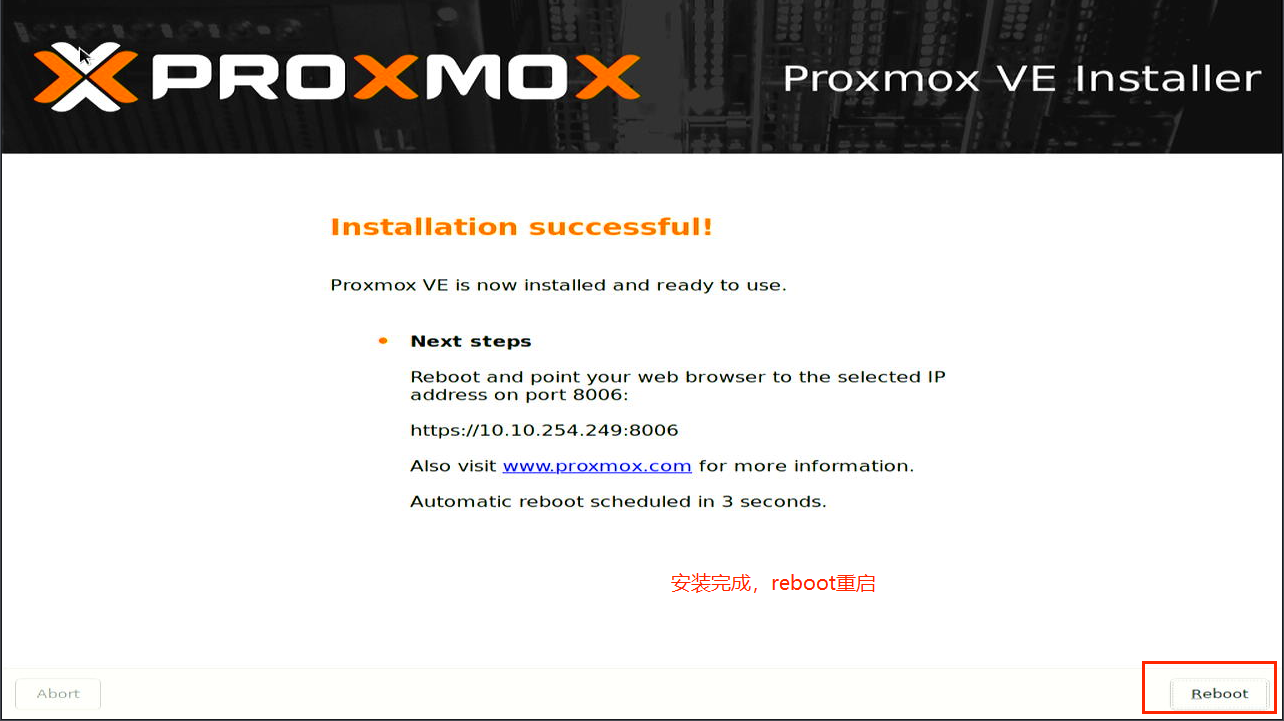
拔掉U盘,重启系统。
看到web管理后台的地址是:https://你设置的IP:8006,安装完成后,可以看到一个https开头的地址就是PVE管理后台,至此完成安装PVE虚拟化系统。
其他电脑的游览器输入https的地址进行访问,选择中文语言,输入用户名root和你自己设置的密码。
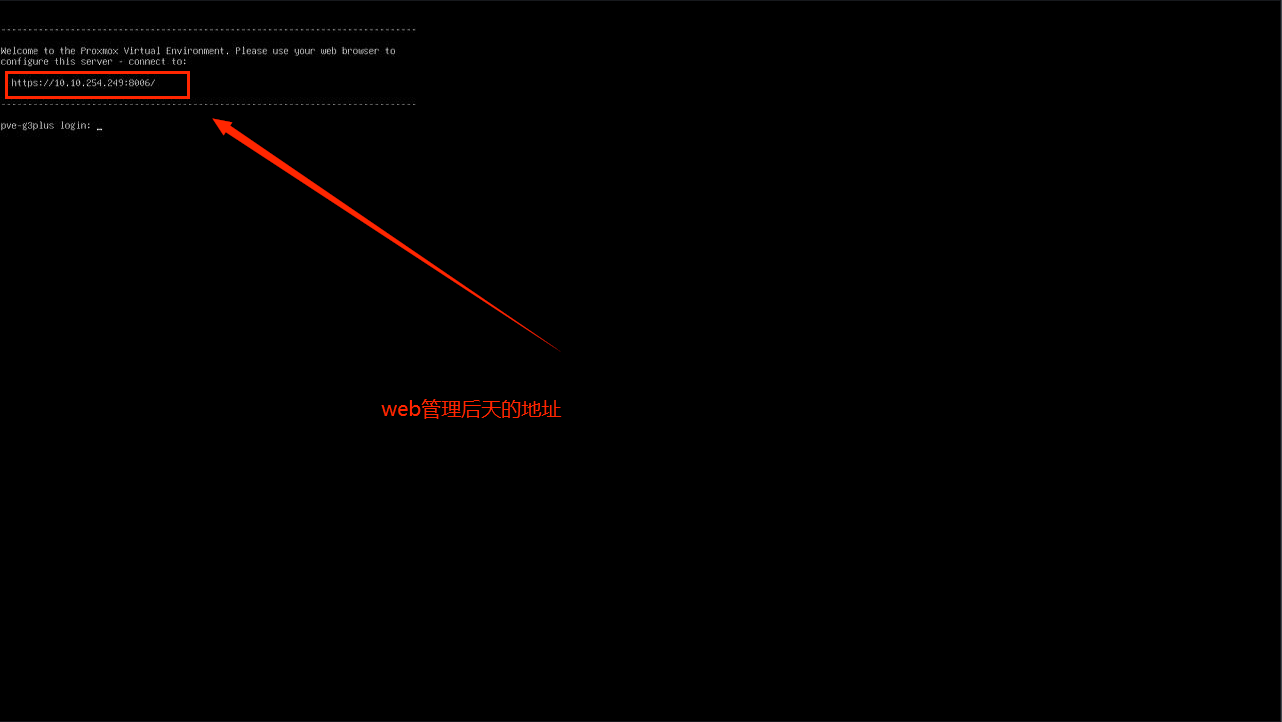
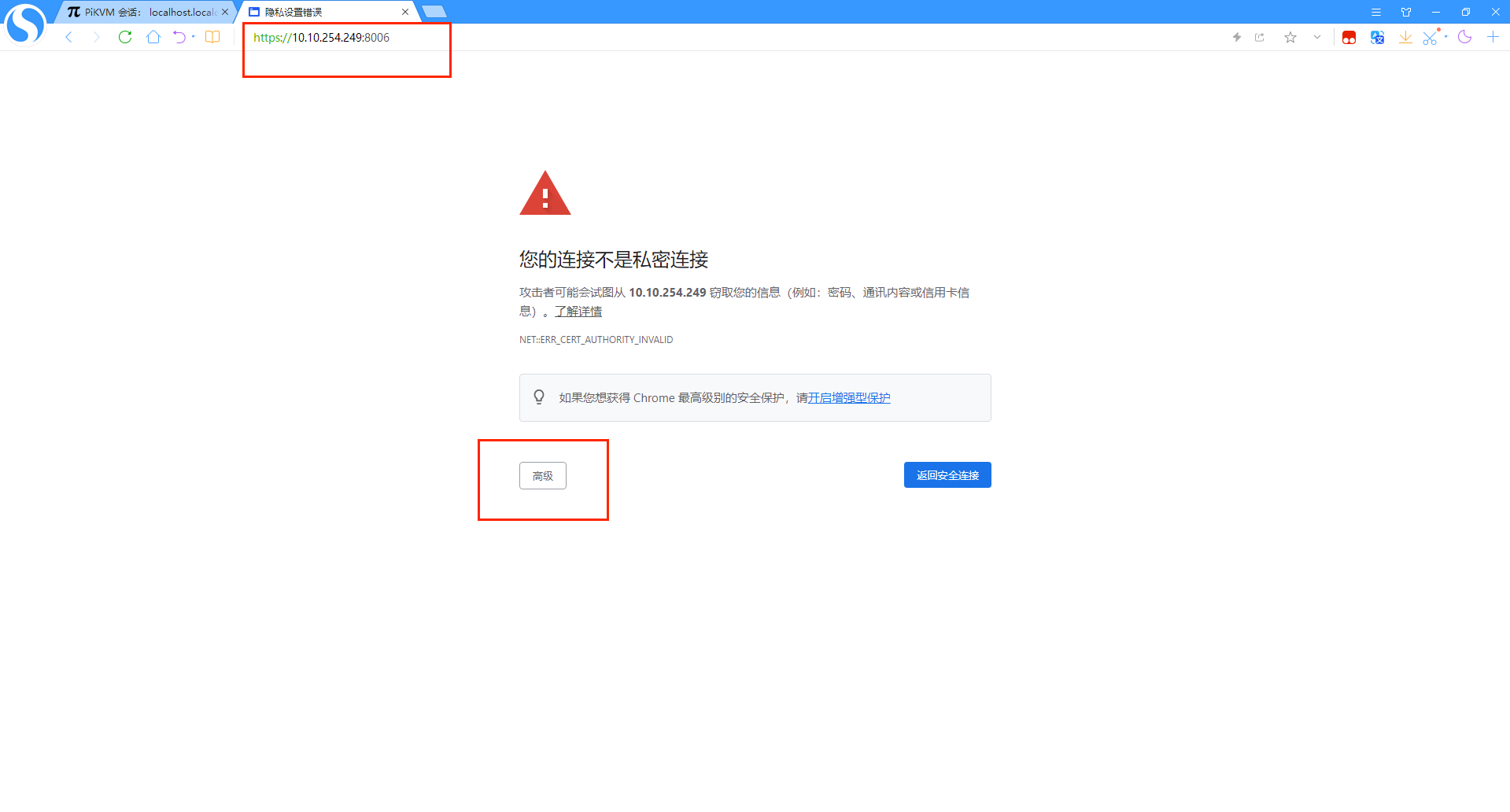
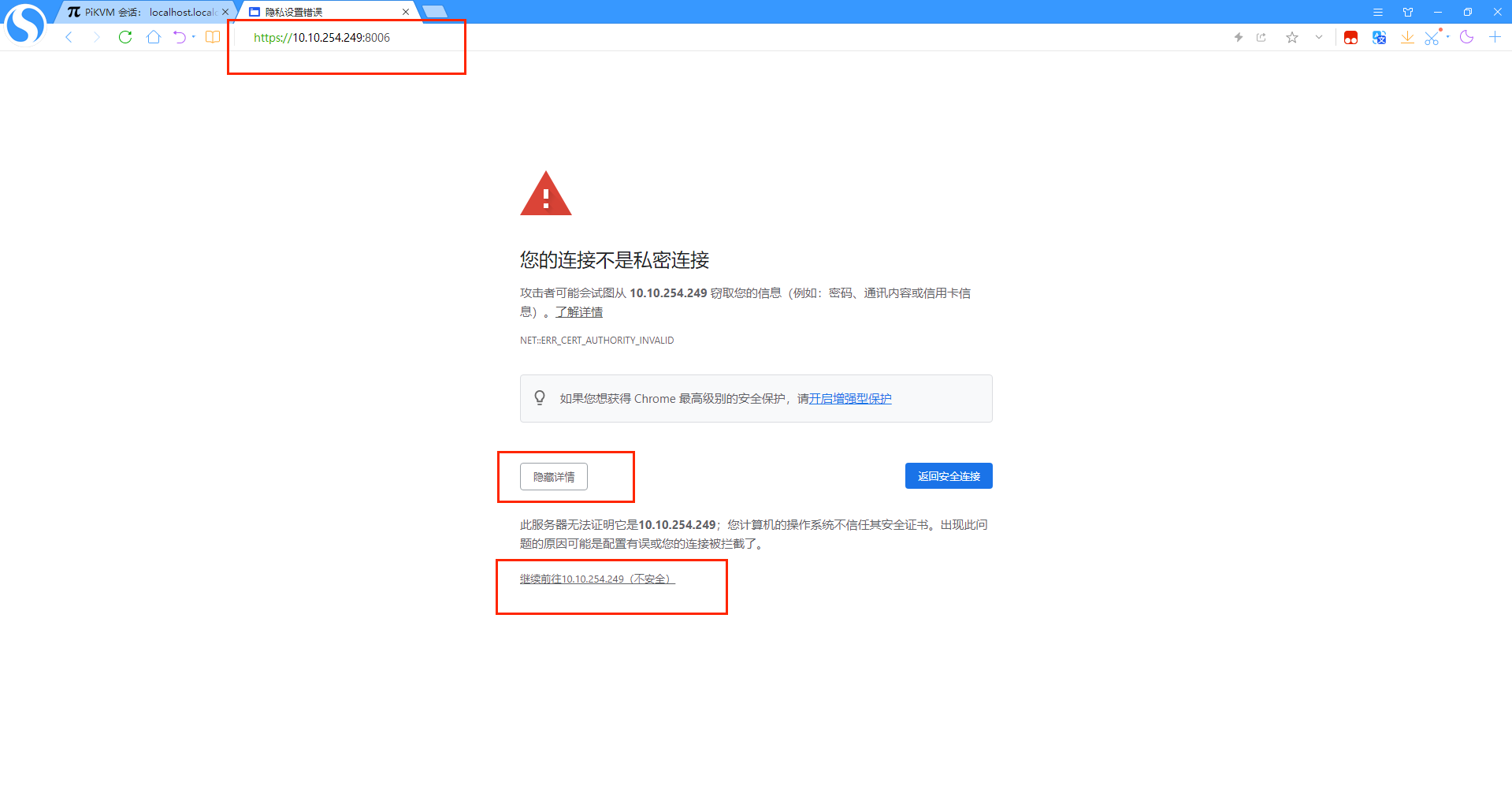
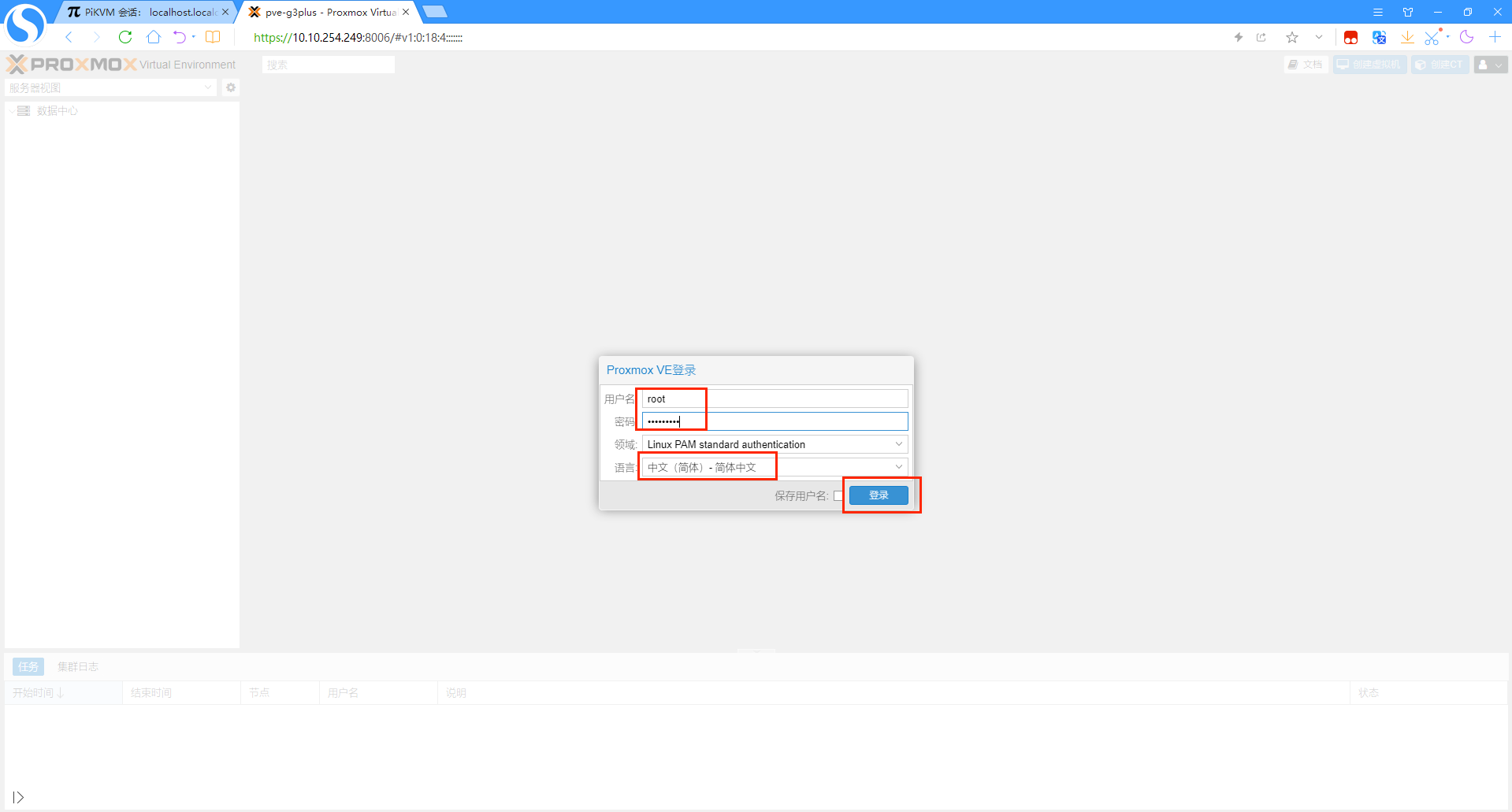
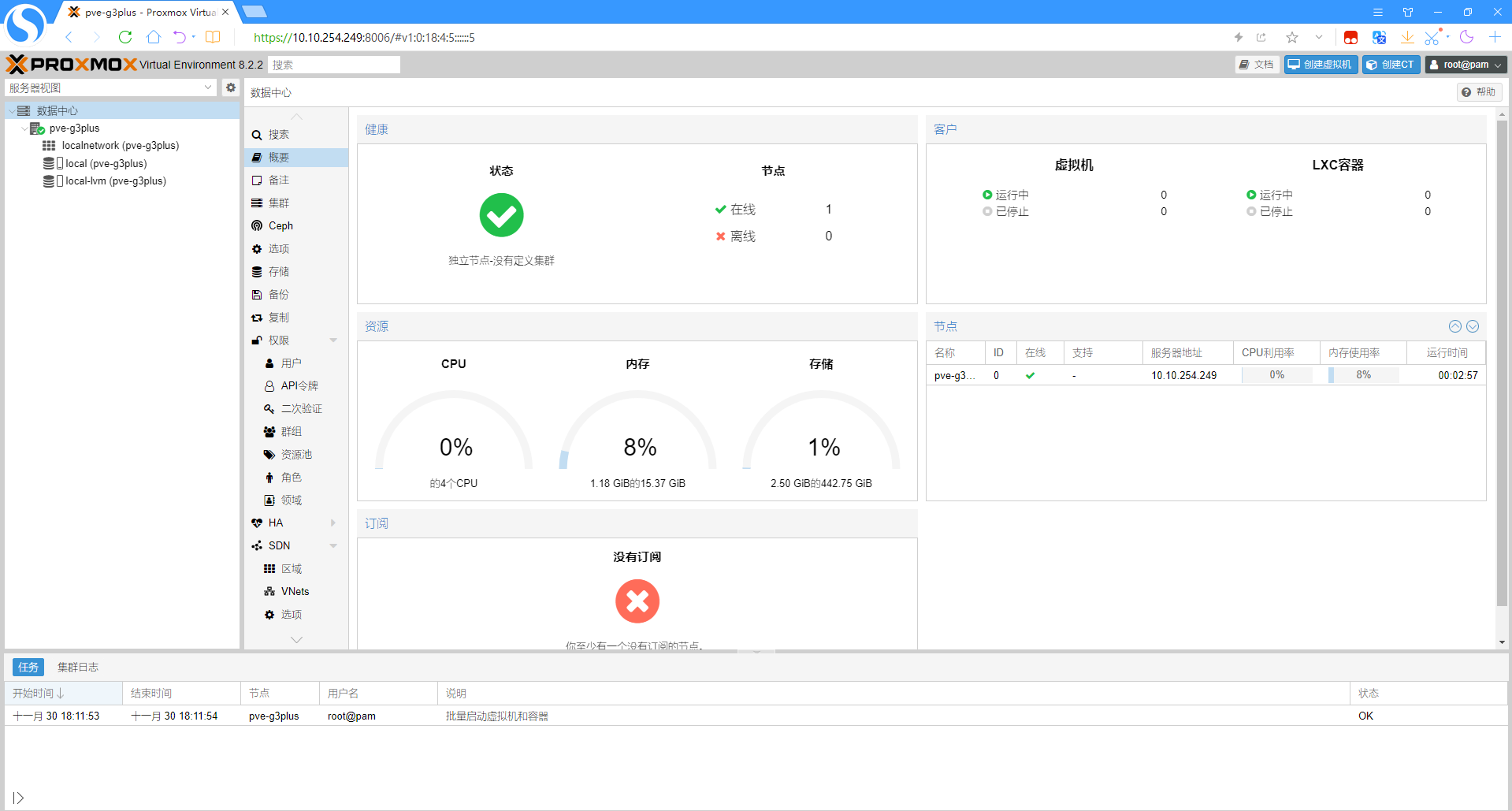
感谢收看,下一篇PVE优化。
